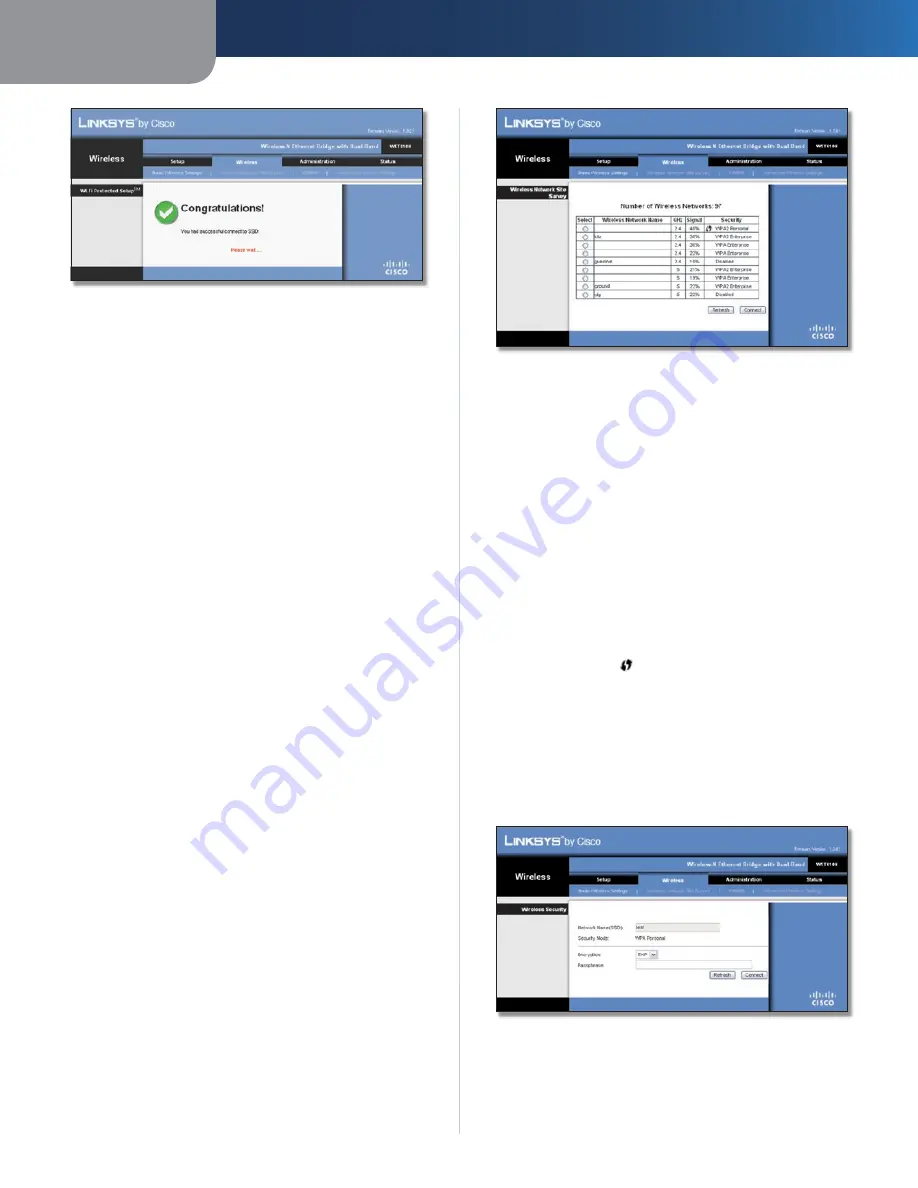
Capítulo 3
Configuración avanzada
6
Puente Ethernet Wireless-N de doble banda
Wi-Fi Protected Setup > Congratulations (Configuración Wi-Fi protegida
> Enhorabuena)
Método nº 1
Utilice este método si el router tiene un botón de
Configuración Wi-Fi protegida.
Haga clic o pulse el botón
1.
Wi-Fi Protected Setup
(Configuración Wi-Fi protegida) del router.
Al cabo de dos minutos, pulse el botón
2.
Wi-Fi Protected
Setup
(Configuración Wi-Fi protegida) que aparece en la
pantalla
Configuración Wi-Fi protegida
del puente.
Una vez que haya configurado el puente, haga clic en
3.
Close
(Cerrar).
La pantalla
Configuración Wi-Fi protegida
muestra el estado de la
conexión, el nombre de red (SSID) y el método de seguridad.
Método nº 2
Utilice este método si el router solicita el número PIN del puente.
En la pantalla
1.
Configuración Wi-Fi protegida
del
router
,
introduzca el número PIN que aparece en la pantalla
Wi-
Fi Protected Setup
del
puente
. A continuación, haga clic
en
Register
(Registro) o en el botón adecuado. (También
aparece en la etiqueta de la parte inferior del puente).
En la pantalla
2.
Configuración Wi-Fi protegida
del
puente
,
haga clic en
OK
(Aceptar).
Una vez que haya configurado el puente, haga clic en
3.
Close
(Cerrar).
La pantalla
Configuración Wi-Fi protegida
muestra el estado de
la conexión, el nombre de red (SSID) y el método de seguridad.
Wireless > Wireless Network Site Survey
(Inalámbrico > Sondeo del sitio inalámbrico)
Haga clic en la ficha
Wireless Network Site Survey
(Sondeo
del sitio inalámbrico) para comenzar un sondeo del sitio.
La pantalla
Sondeo del sitio inalámbrico
muestra las redes
inalámbricas que ha detectado el puente.
Wireless > Wireless Network Site Survey (Inalámbrico > Sondeo del sitio
inalámbrico)
Sondeo del sitio inalámbrico
Number of Wireless Networks
(Número de redes
inalámbricas) Muestra el número de redes inalámbricas que
ha detectado el puente.
Select
(Seleccionar) Para conectarse a una red inalámbrica,
haga clic en
Select
(Seleccionar). A continuación, haga clic en
Connect
(Conectar).
Wireless Network Name
(Nombre de la red inalámbrica)
Muestra el nombre de la red o SSID de la red inalámbrica.
GHz
Muestra la banda de radio de la red inalámbrica.
Signal
(Señal) Muestra el porcentaje de la potencia de la señal.
La potencia máxima de la señal es 100% y la mínima, 0%.
Security
(Seguridad) Si la red es compatible con la
configuración Wi-Fi protegida, se muestra el icono de
configuración Wi-Fi
protegida. Además, se muestra el
método de seguridad que utiliza la red inalámbrica.
Haga clic en el botón
Refresh
(Actualizar) para actualizar la
información de la pantalla.
Cuando haya seleccionado una red, haga clic en
Connect
(Conectar). Aparecerá una nueva pantalla. Siga las
instrucciones del método de seguridad de la red.
WPA
Wireless Network Site Survey > Wireless Security (WPA) (Sondeo del
sitio inalámbrico > Seguridad inalámbrica, WPA)
Network Name (SSID)
(Nombre de la red, SSID) Muestra
automáticamente el nombre de la red que ha seleccionado.
Security
Mode
(Modo
de
seguridad)
Aparece
automáticamente el modo WPA Personal.
Summary of Contents for Linksys WET610N
Page 1: ...USER GUIDE Wireless N Ethernet Bridge with Dual Band Model WET610N ...
Page 41: ...BENUTZERHANDBUCH Wireless N Ethernet Bridge mit Dual Band Modell WET610N ...
Page 82: ...GUÍA DEL USUARIO Puente Ethernet Wireless N de doble banda Modelo WET610N ...
Page 123: ...GUIDE DE L UTILISATEUR Pont Ethernet sans fil N avec double bande Modèle WET610N ...
Page 164: ...GUIDA PER L UTENTE Bridge Ethernet z Wireless N con Dual Band Modello WET610N ...
Page 205: ...GEBRUIKERSHANDLEIDING Dual Band Wireless N Ethernetbridge Model WET610N ...
Page 246: ...MANUAL DO UTILIZADOR Ponte Ethernet sem fios N com dual band Modelo WET610N ...
















































